Kun haluat lisätä viesteihisi tai tarinojesi persoonallisuutta, mukautetun sijainnin luominen Instagramissa voi olla hyödyllistä. Voit luoda omia sijaintejasi Instagramissa varmistaaksesi, että sisältösi kuvastaa juuri sitä paikkaa tai tapahtumaa, jonka haluat jakaa seuraajillesi. Tässä jaksossa näytämme 2 tehokasta menetelmää sijainnin luomiseen Instagramissa, mikä tarjoaa sinulle joustavuutta muokata julkaisujasi ja tarinoitasi ainutlaatuisella tavalla. Haluatpa mainostaa jotakin erityistä tapahtumaa tai vain parantaa tarinankerrontaasi, nämä menetelmät auttavat sinua selvittämään kuinka luodaan uusi sijainti Instagramissa.
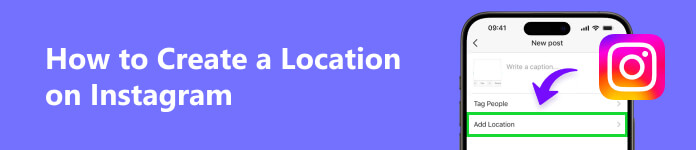
- Osa 1. Uuden sijainnin luominen Instagramissa (2 tapaa)
- Osa 2. Sijainnin lisääminen viesteihisi ja tarinaasi
- Osa 3. Usein kysytyt kysymykset sijainnin luomisesta Instagramissa
Osa 1. Uuden sijainnin luominen Instagramissa (2 tapaa)
Ratkaisu 1. Luo sijainti iPhonen sijainninvaihtajalla [Paras sopiva]
iPhonen sijainnin vaihtaja voi kertoa sinulle, kuinka voit luoda Instagram-sijainnin. Se voi auttaa sinua muuttamaan GPS-sijainnin mihin tahansa päin maailmaa iOS-laitteellasi. Tämä työkalu voi olla uskomattoman hyödyllinen erilaisiin tarkoituksiin, yksityisyytesi turvaamisesta sosiaalisen median läsnäolosi parantamiseen. Tässä osassa opastamme sinut vaiheiden läpi, joiden avulla voit luoda sijainnin tehokkaasti iPhone Location Changerin avulla.

4,000,000 + Lataukset
Luo sijainti helposti Instagramissa.
Asenna se vain tietokoneeseen.
Tarjoa erilaisia hyödyllisiä toimintoja.
Tukee kaikkia iPhone- ja iPad-malleja.
Vaihe 1 Lataa ja asenna iPhone Location Changer
Siirry viralliselle iPhone Location Changer -sivustolle ja lataa ja asenna ohjelma tietokoneellesi.

Vaihe 2 Liitä iPhone
Käynnistä iPhone Location Changer. Liitä iPhone tietokoneeseen USB-kaapelilla.

Vaihe 3 Valitse Muokkaa sijaintia -tila ja valitse mukautettu sijainti
Napsauta karttaa ja valitse sijainti, jonka haluat asettaa iPhonellesi.

Vaihe 4 Simuloi sijaintiasi ja vahvista sijainnin muutos Instagramissa
Valitse Aloita muokkaaminen -painiketta simuloidaksesi valitsemaasi sijaintia iPhonessasi. Tarkista Instagram-sijaintisi varmistaaksesi, että muutokset ovat tulleet voimaan.
Testaatpa sitten sijaintiin perustuvia sovelluksia tai luovia käyttötarkoituksia, tämä ohjelma tarjoaa käyttäjäystävällisen ratkaisun. Voit luoda sijainnin Instagramissa, jotta sisältö erottuu joukosta.
Ratkaisu 2. Luo sijainti Facebookin paikannusjärjestelmällä
Tässä opetusohjelmassa autamme sinua käymään läpi vaiheet, joilla voit luoda mukautetun sijainnin tehokkaasti Facebookissa.
Vaihe 1 Avaa Facebook ja aloita viesti
Käynnistä Facebook-sovellus tai siirry Facebook-sivustolle ja kirjaudu sisään tilillesi.
Vaihe 2 Valitse Check-In
Kun luot viestiäsi, näet Ilmoittautua vaihtoehto. Klikkaa sitä.
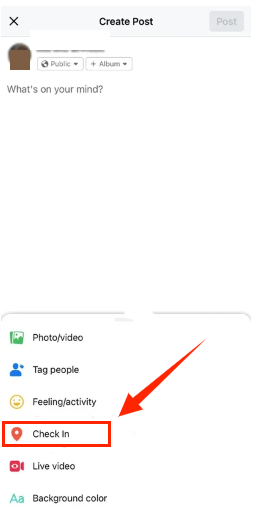
Vaihe 3 Hae mukautettua sijaintia
Voit sallia Facebookin käyttää sijaintiasi asetuksissa. Kirjoita sen sijainnin nimi, jonka haluat luoda. Jos sitä ei ole, Facebook pyytää sinua lisäämään sen.
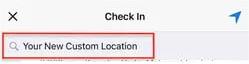
Vaihe 4 Lisää mukautettu sijaintisi
Täytä sijainnin osoite. Klikkaa Tallenna mukautettu paikka vaihtoehto, kun sinua kehotetaan lisäämään mukautettu sijainti. Mukautettu sijaintisi on nyt käytettävissä postitse tai sisäänkirjautumisessa. Voit valita juuri luomasi mukautetun sijainnin merkitäksesi sen viestiisi tai sisäänkirjautumiseen. Viimeistele viestisi tai kirjautumisesi kirjoittaminen ja jaa se sitten.
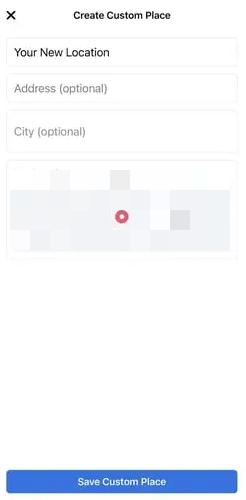
Facebookin paikannusjärjestelmä auttaa sinua luomaan mukautettuja paikkoja sisäänkirjautumisillesi, mikä tarjoaa helpon tavan lisätä sisältöösi persoonallista ilmettä. Jaatpa sitten erityistä tapahtumaa tai haluat vain parantaa tarinankerrontaasi, tämä ominaisuus antaa sinulle mahdollisuuden räätälöidä Facebook-läsnäolosi mieltymystesi ja tarpeidesi mukaan. Tutustu tähän toimintoon ja tee Facebook-postauksistasi ja kirjautumisistasi entistä kiinnostavampia ja merkityksellisempiä yleisöllesi.
Osa 2. Sijainnin lisääminen viesteihisi ja tarinaasi
Julkaise uudella sijainnilla Instagramissa
Huomautus: Jos haluat luoda sijainnin Instagramissa, tarvitset luoja- tai yritystilin.
Vaihe 1 Käytä Instagramiasi
Käynnistä Instagram-sovellus mobiililaitteellasi ja kirjaudu sisään tilillesi, jos et vielä ole kirjautunut sisään.
Vaihe 2 Luo uusi viesti
Napauta + -kuvaketta näytön alareunassa keskellä aloittaaksesi uuden viestin luomisen.
Vaihe 3 Lisää sijainti
Kun olet valinnut valokuvan tai videon ja lisännyt kuvatekstin (jos haluat), etsi Lisää sijainti vaihtoehto aivan kuvatekstin alla. Napauta sitä.
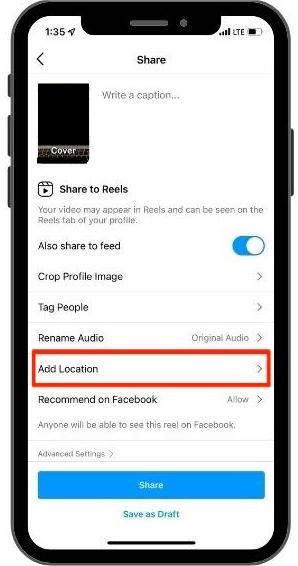
Vaihe 4 Etsi ja merkitse sijainti
Sijainnin lisääminen Instagram-viestiisi näissä neljässä yksinkertaisessa vaiheessa auttaa seuraajiasi ja muita käyttäjiä löytämään sisältösi kyseiseen sijaintiin liittyen.
Tapa lisätä sijainti tarinaasi Instagramissa
Vaihe 1 Luo oma Instagram-tarinasi
Avaa Instagram-sovellus ja pyyhkäise oikealle syötteestäsi tai napauta profiilikuvaasi vasemmassa yläkulmassa avataksesi kameran tarinan luomista varten. Ota valokuva tai video tai valitse se galleriasta pyyhkäisemällä ylös.
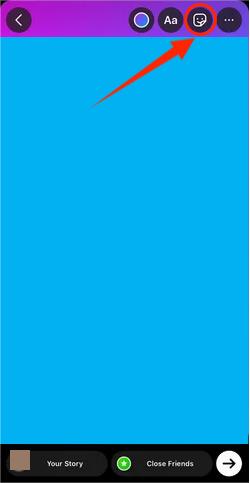
Vaihe 2 Lisää sijainti
Etsi Tarrat kuvaketta ja napauta sitä. Tarravaihtoehtojen joukosta löydät Sijainti tarra. Napauta sitä lisätäksesi sen tarinaasi.
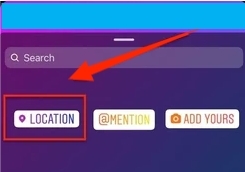
Instagram antaa sinun sitten valita lisättävän sijainnin. Voit kirjoittaa paikan nimen tai selata lähellä olevia paikkoja. Voit helposti luoda sijainnin tarinallesi Instagramissa.
Lue lisää:Osa 3. Usein kysytyt kysymykset sijainnin luomisesta Instagramissa
Voinko tehdä oman sijaintini Instagram-tarinoissa?
Kyllä, voit luoda sijaintisi Instagramissa iPhone Location Changerin ja Facebookin avulla. Kun lisäät sijainnin postaukseesi tai tarinaasi, sinulla on mahdollisuus luoda uusi sijainti, jos sitä ei vielä ole Instagramin tietokannassa.
Voinko muuttaa sijaintiasi Instagramissa?
Et voi suoraan muuttaa olemassa olevia sijainteja Instagramissa. Voit kuitenkin ilmoittaa virheellisistä tai vanhentuneista sijaintitiedoista Instagramille, ja he voivat päivittää niitä tarvittaessa. Jos haluat muuttaa tiettyyn viestiin tai tarinaan liittyvää sijaintia, voit tehdä sen muokkaamalla tai luomalla uudelleen viestiä tai tarinaa haluamallasi sijainnilla.
Voinko poistaa sijainnin Instagramista?
Tietysti voit poistaa sijainnin julkaisustasi Instagramissa. Sinun tulee vain muokata viestiä tai tarinaa ja kun pääset sijaintikenttään, poista lisäämäsi sijainti. Sitten poistat sijaintiyhteyden viestistäsi.
Yhteenveto
Tässä artikkelissa opit kuinka luoda sijainti Instagramissa kahdella tavalla. iPhone Location Change on sopivin tapa tehdä se. Nyt voit turvallisesti navigoida maantieteellisen sijainnin maailmassa iPhonellasi. Tutustu tähän ominaisuuteen täysillä ja hyödynnä laitteesi ominaisuuksia.




